Apple има приложение за лупа за iPhone и iPad. Това приложение за лупа за iPad и iPhone е полезен начин за увеличаване на екрана, особено за хора с увредено зрение. Не е необходимо приложение за лупа от трета страна; това собствено приложение за лупа е безплатно!
Как да използвате приложението за лупа за iPad и iPhone
Вашият iPhone и iPad разполагат с чудесни функции за достъпност, но понякога те са трудни за намиране. Чудите ли се: „Как да получа лупата на моя iPhone?“. Тя вече е там! Просто отворете приложението Magnify на вашия iPad или iPhone. Можете също така да регулирате яркостта, контраста и цвета; да включите фенерчето; да споделяте увеличени изображения и др.
 Открийте скритите функции на вашия iPhoneПолучавайте всекидневни съвети (с екранни снимки и ясни инструкции), за да можете да овладеете своя iPhone само за една минута на ден.
Открийте скритите функции на вашия iPhoneПолучавайте всекидневни съвети (с екранни снимки и ясни инструкции), за да можете да овладеете своя iPhone само за една минута на ден.
- Докоснете Лука приложението, за да го отворите. Приложението често се намира в папката „Помощни програми“, но ако не можете да го намерите, потърсете в библиотеката с приложения или попитайте Siri, за да го отворите.
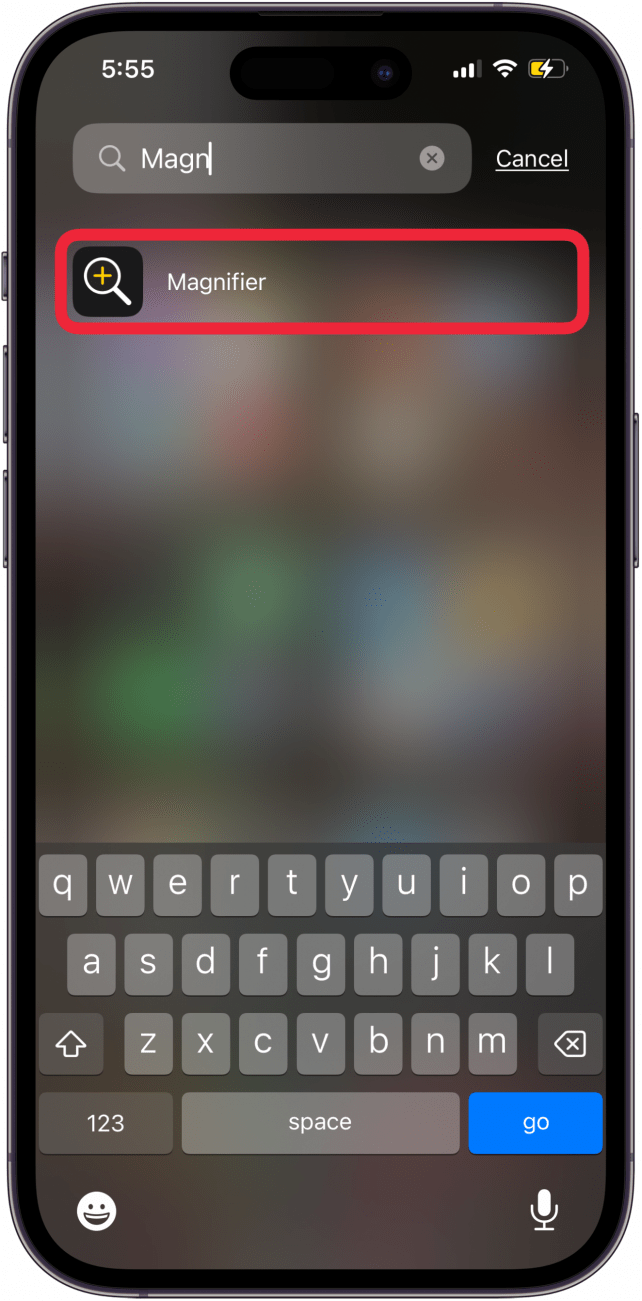
- За да увеличите максимално изгледа на дисплея, плъзнете жълтата точка надясно, към знака плюс. За да минимизирате изгледа, плъзнете наляво към символа минус.
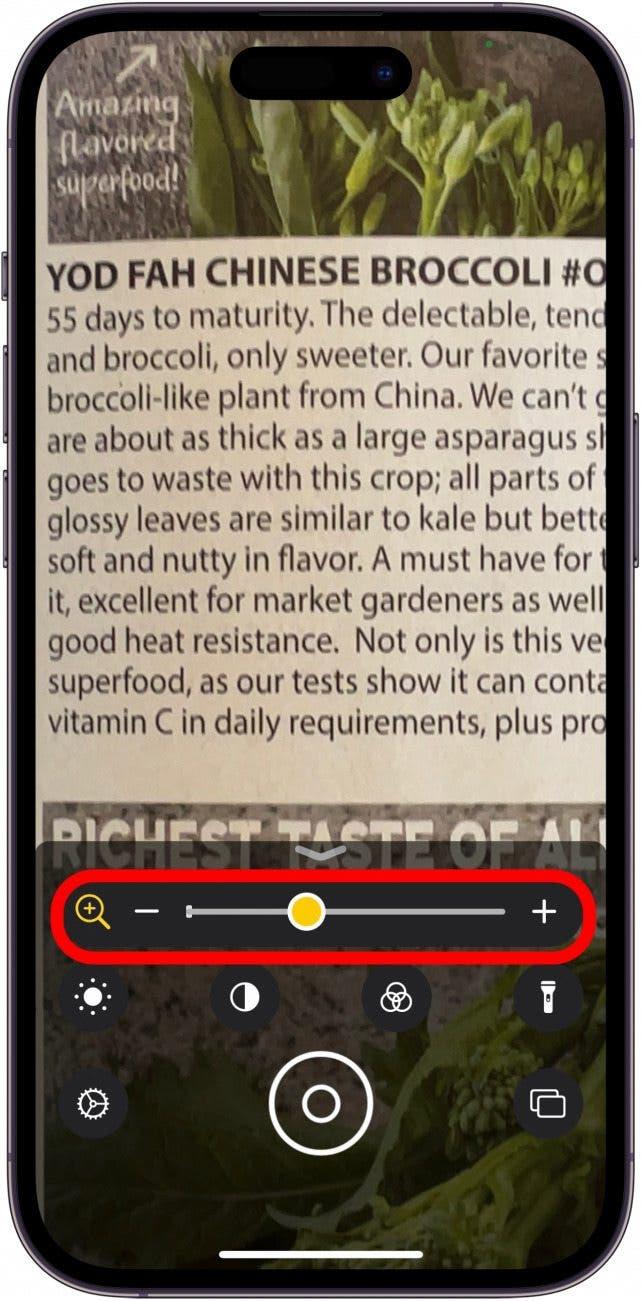
- Под плъзгача плюс/минус се намират иконите Яркост, Контраст, Филтри и Светкавица. Иконата Филтри предлага редица опции за филтриране, а иконата Флашник може да се използва за включване и изключване на фенерчето на вашия iPhone.
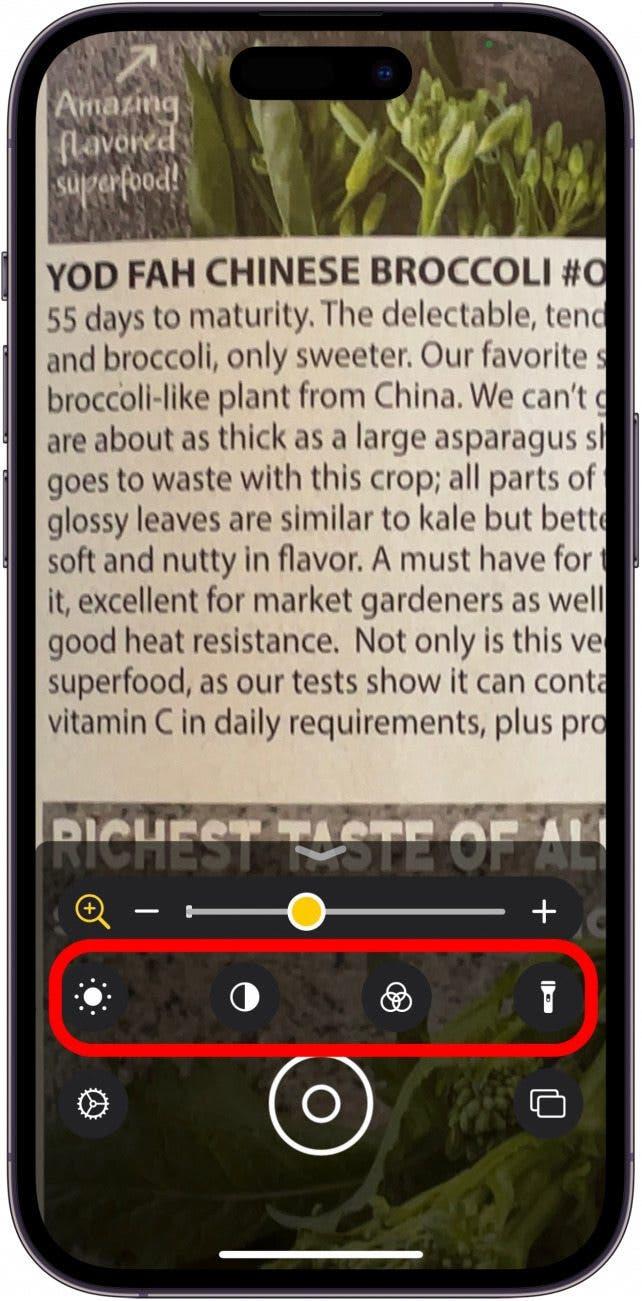
- Докоснете иконата уред, за да добавите или премахнете някой от контролите на приложението Magnifier.
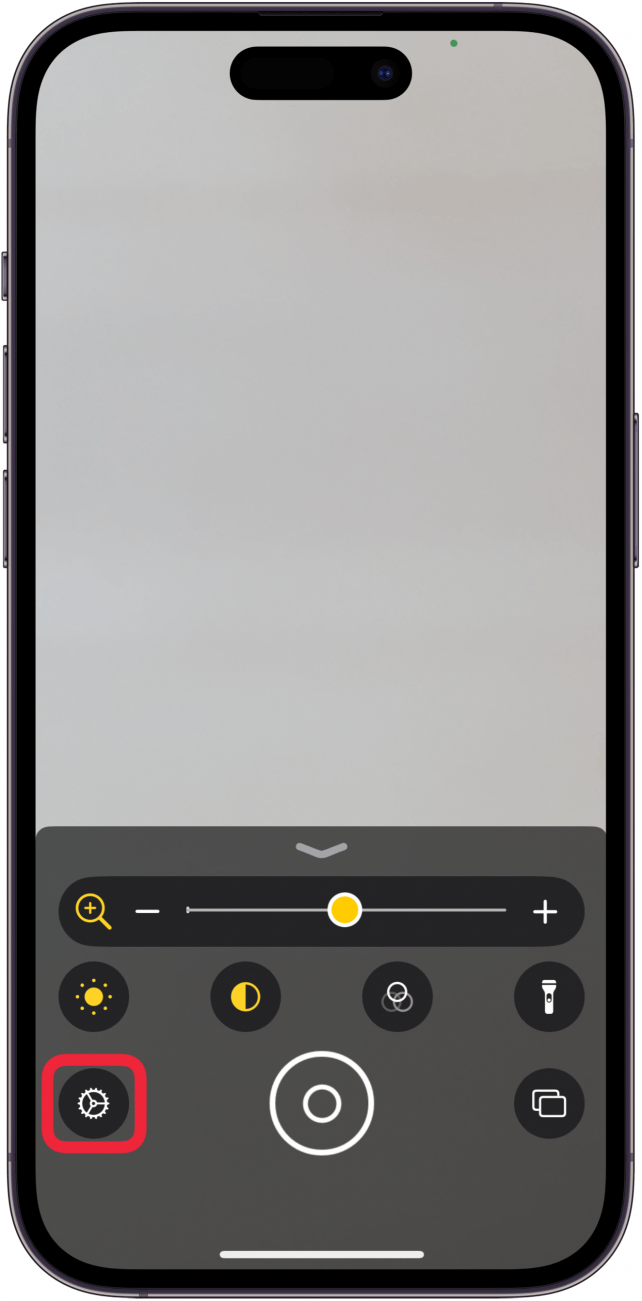
- Докоснете Настройки.
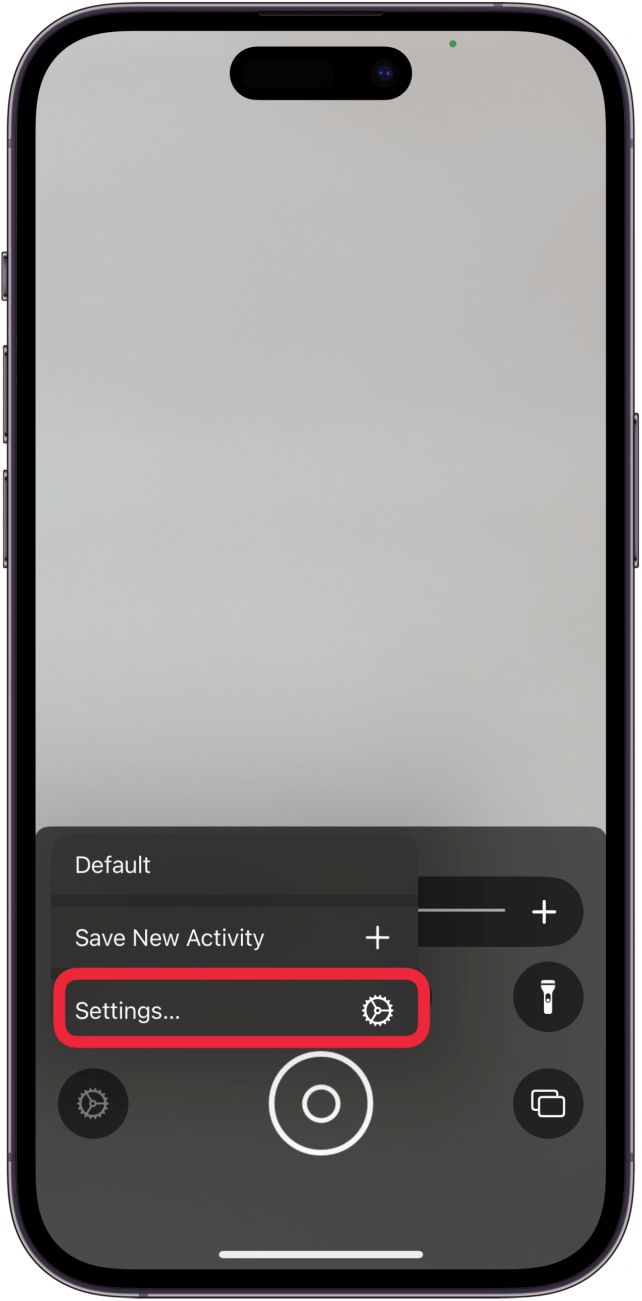
- Сега можете да промените контролите на приложението за лупа. Докоснете зеленото кръгче с бял знак плюс до всички контроли, които искате да добавите.
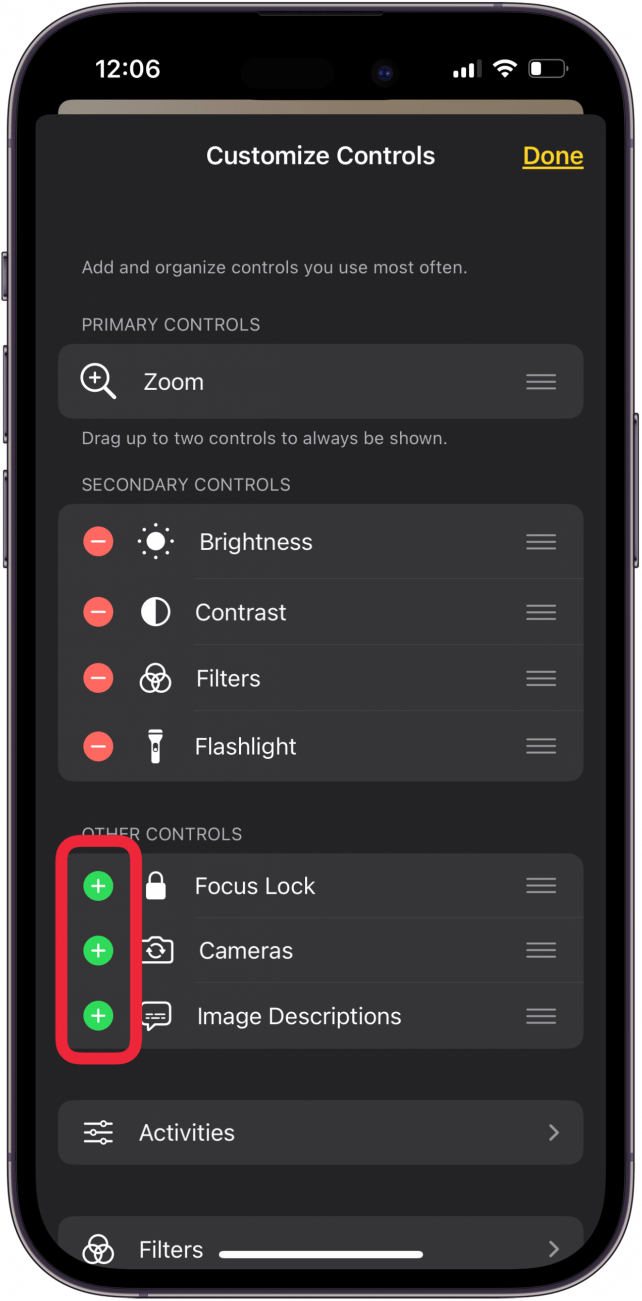
- Докоснете Свърши, когато приключите с добавянето на контроли. Можете също така да премахнете контролите, които не искате, като докоснете червения кръг със знака минус до всеки от тях.
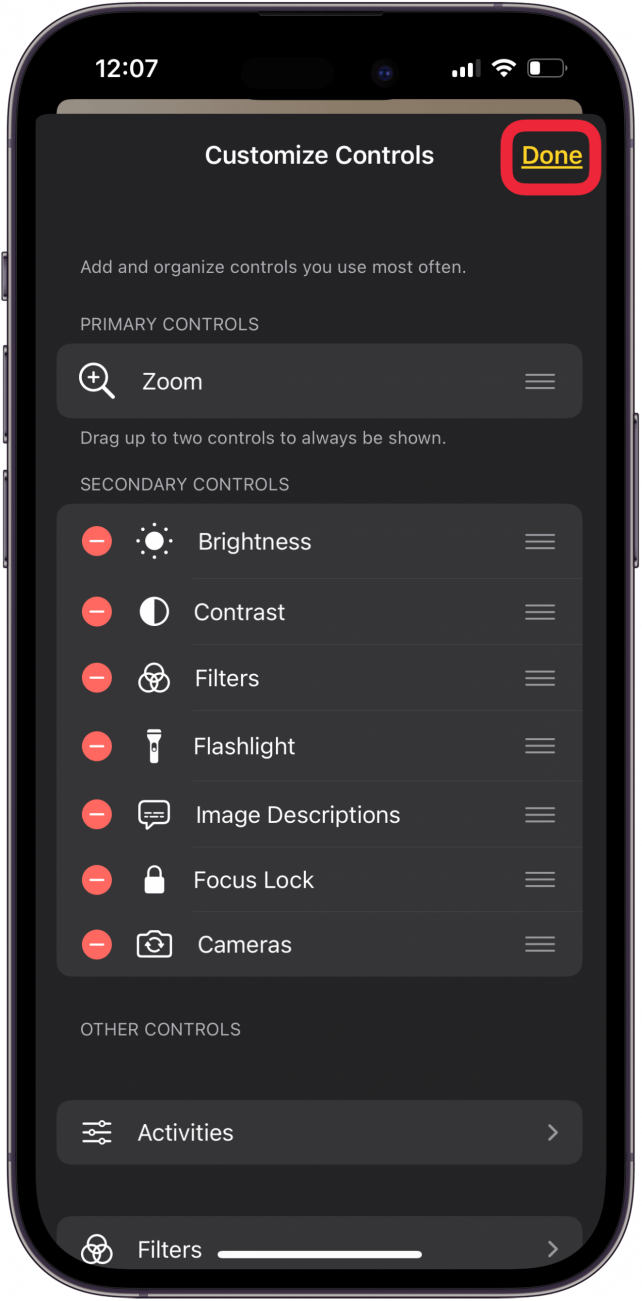
- Докоснете иконата Описания на изображенията, за да видите голям превод на текста на увеличения екран на iPhone. Имайте предвид, че това описание не винаги е точно!
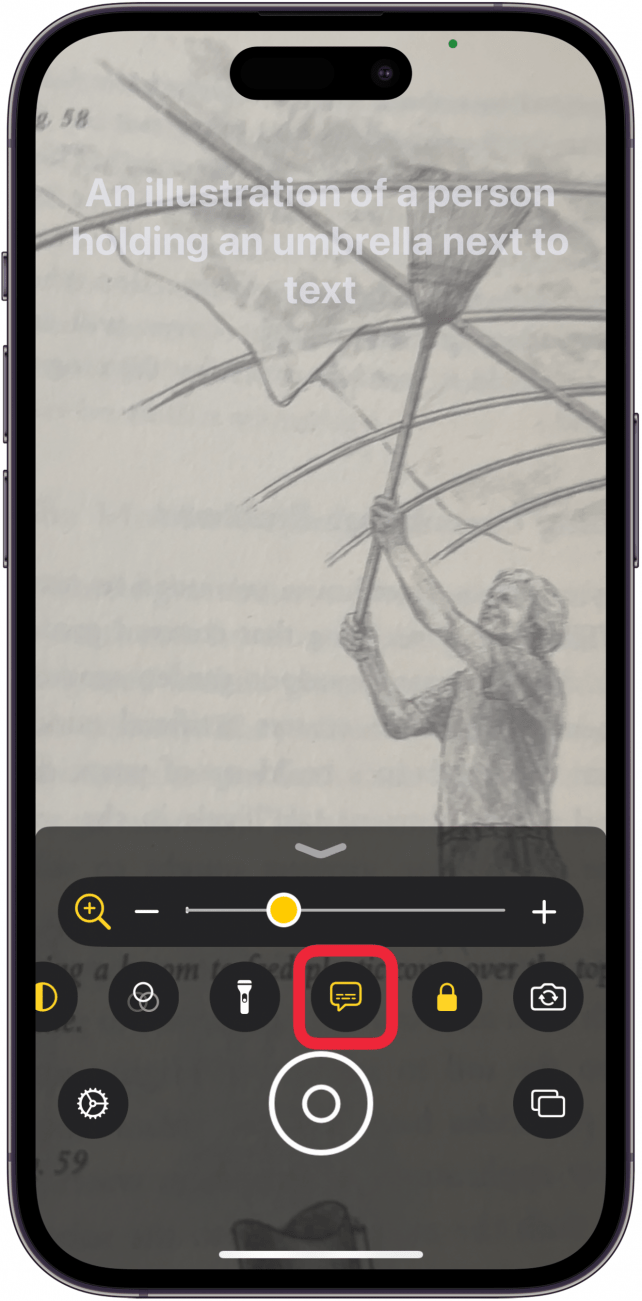
- Докоснете иконата Заключване на фокуса, за да запазите текущото изображение на екрана, така че да можете да го разгледате, без да е необходимо да държите телефона си абсолютно неподвижен.
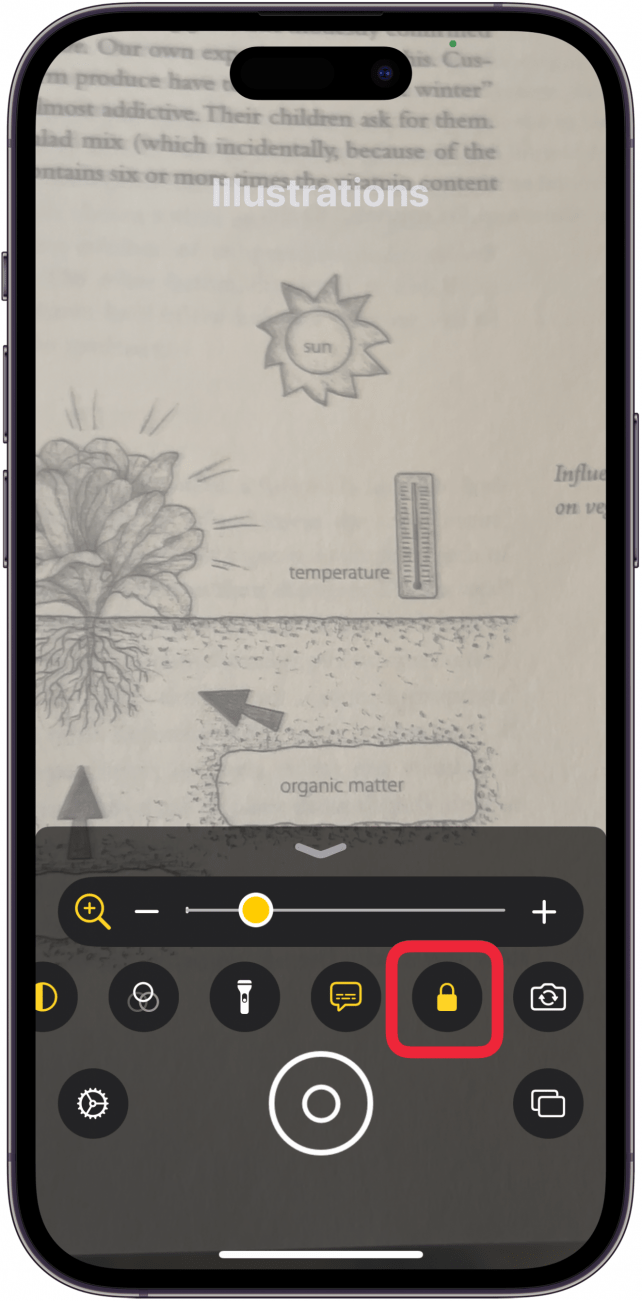
- Докоснете иконата Камера, ако искате да направите снимка на увеличеното екранно изображение. Докоснете отново иконата Камера, за да използвате предната камера на вашия iPhone.
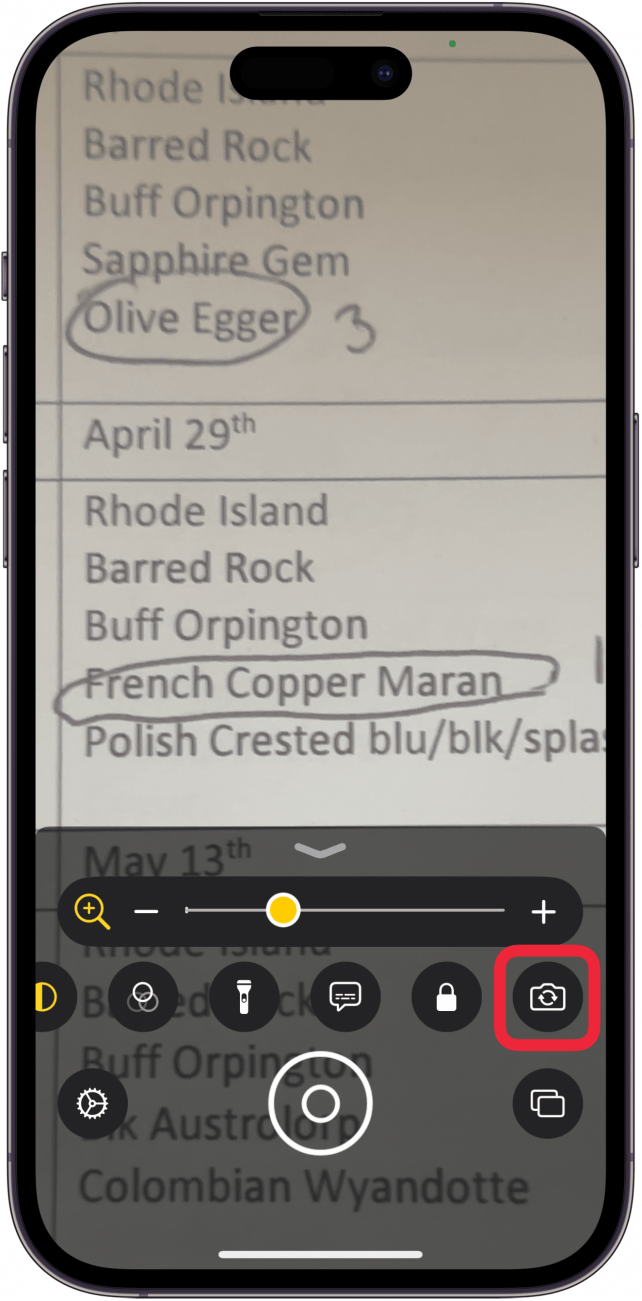
- Докоснете бутона Затвор, когато сте готови да направите снимка.

- Apple има приложение за лупа за iPhone и iPad. Това приложение за лупа за iPad и iPhone е полезен начин за увеличаване на екрана, особено за хора с увредено зрение. Не е необходимо приложение за лупа от трета страна; това собствено приложение за лупа е безплатно!
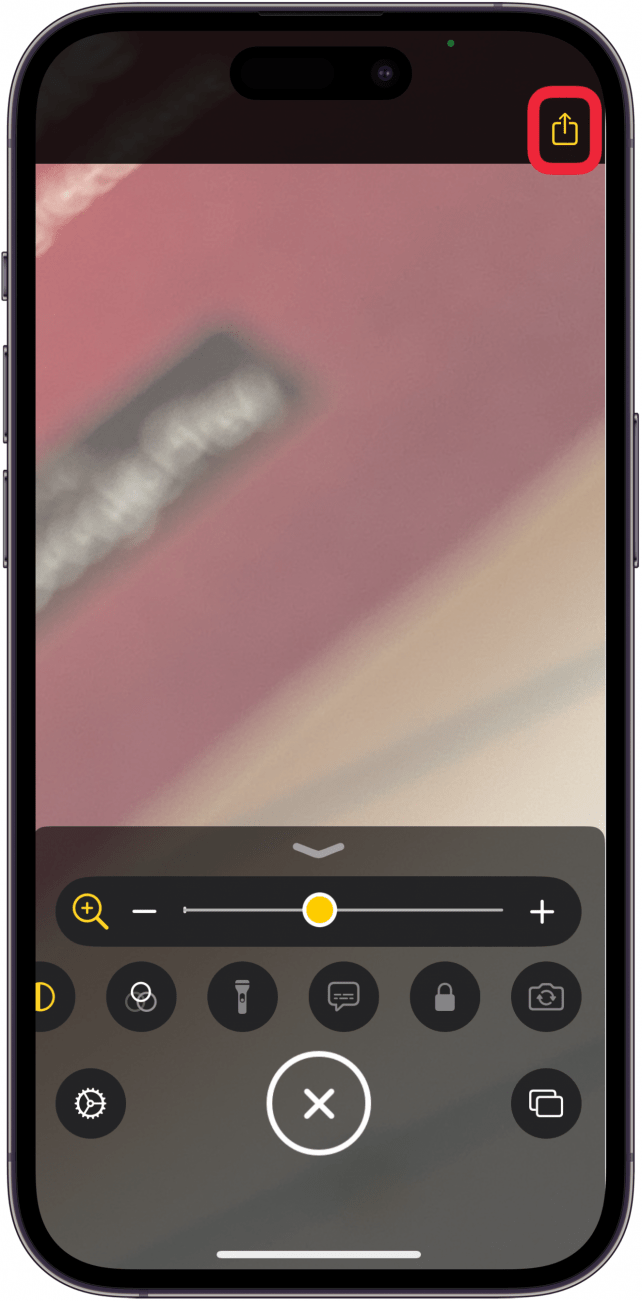
Как да използвате приложението за лупа за iPad и iPhone
Вашият iPhone и iPad разполагат с чудесни функции за достъпност, но понякога те са трудни за намиране. Чудите ли се: „Как да получа лупата на моя iPhone?“. Тя вече е там! Просто отворете приложението Magnify на вашия iPad или iPhone. Можете също така да регулирате яркостта, контраста и цвета; да включите фенерчето; да споделяте увеличени изображения и др.
- Открийте скритите функции на вашия iPhoneПолучавайте всекидневни съвети (с екранни снимки и ясни инструкции), за да можете да овладеете своя iPhone само за една минута на ден.
- Докоснете Лука приложението, за да го отворите. Приложението често се намира в папката „Помощни програми“, но ако не можете да го намерите, потърсете в библиотеката с приложения или попитайте Siri, за да го отворите.
- За да увеличите максимално изгледа на дисплея, плъзнете жълтата точка надясно, към знака плюс. За да минимизирате изгледа, плъзнете наляво към символа минус.
